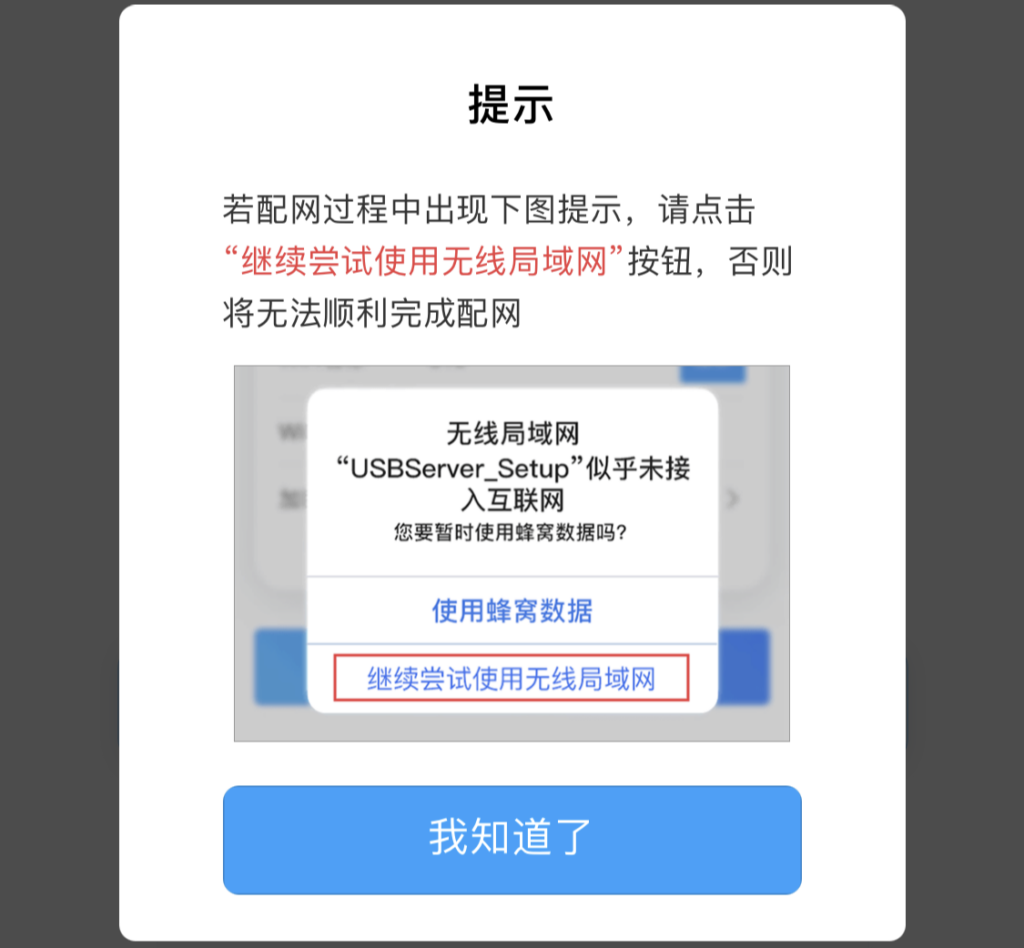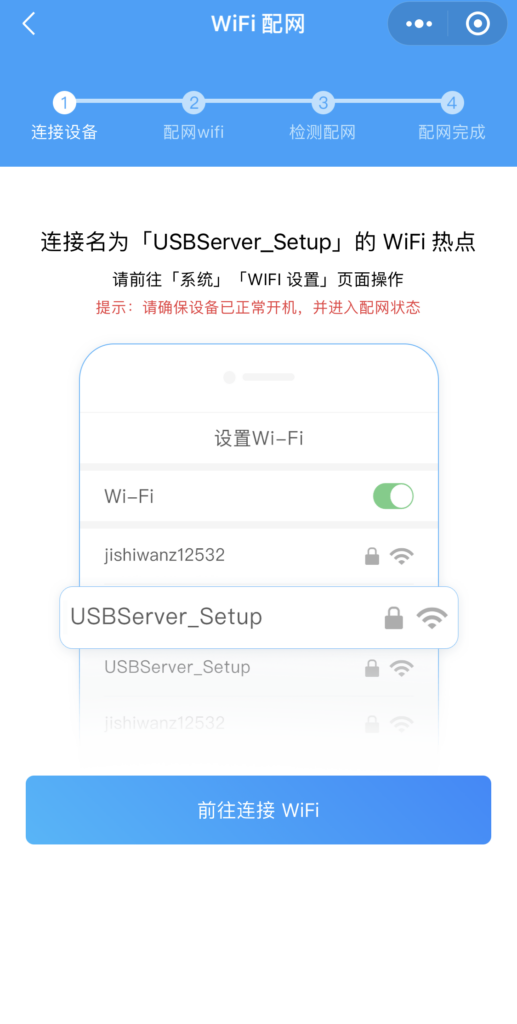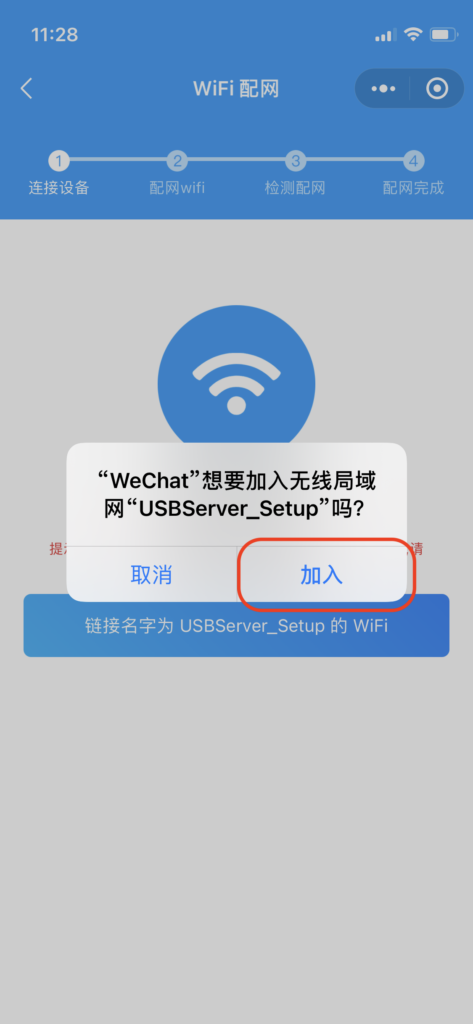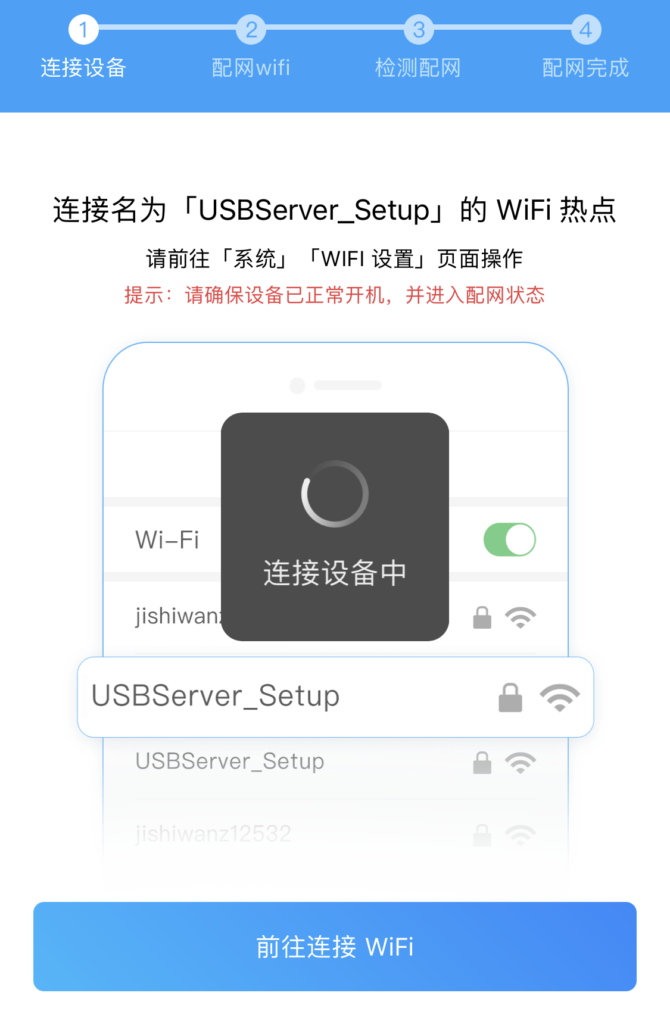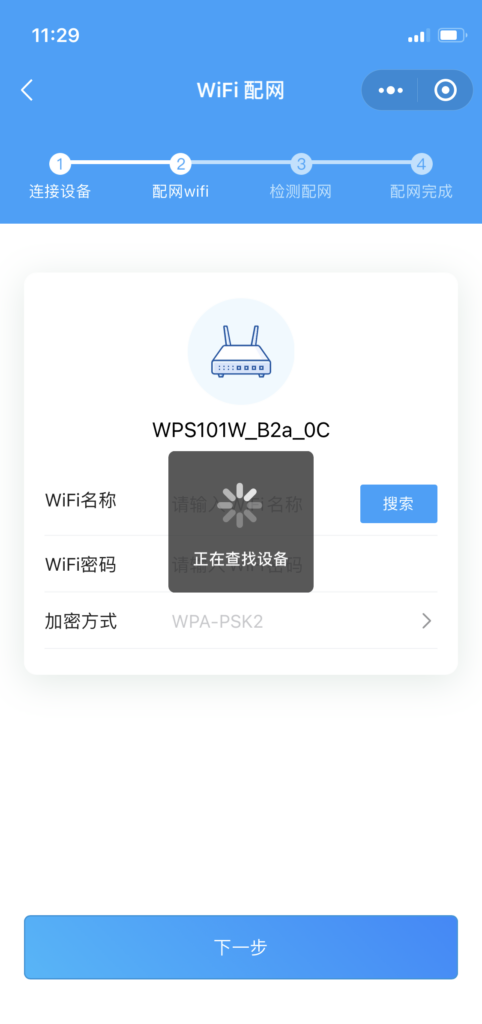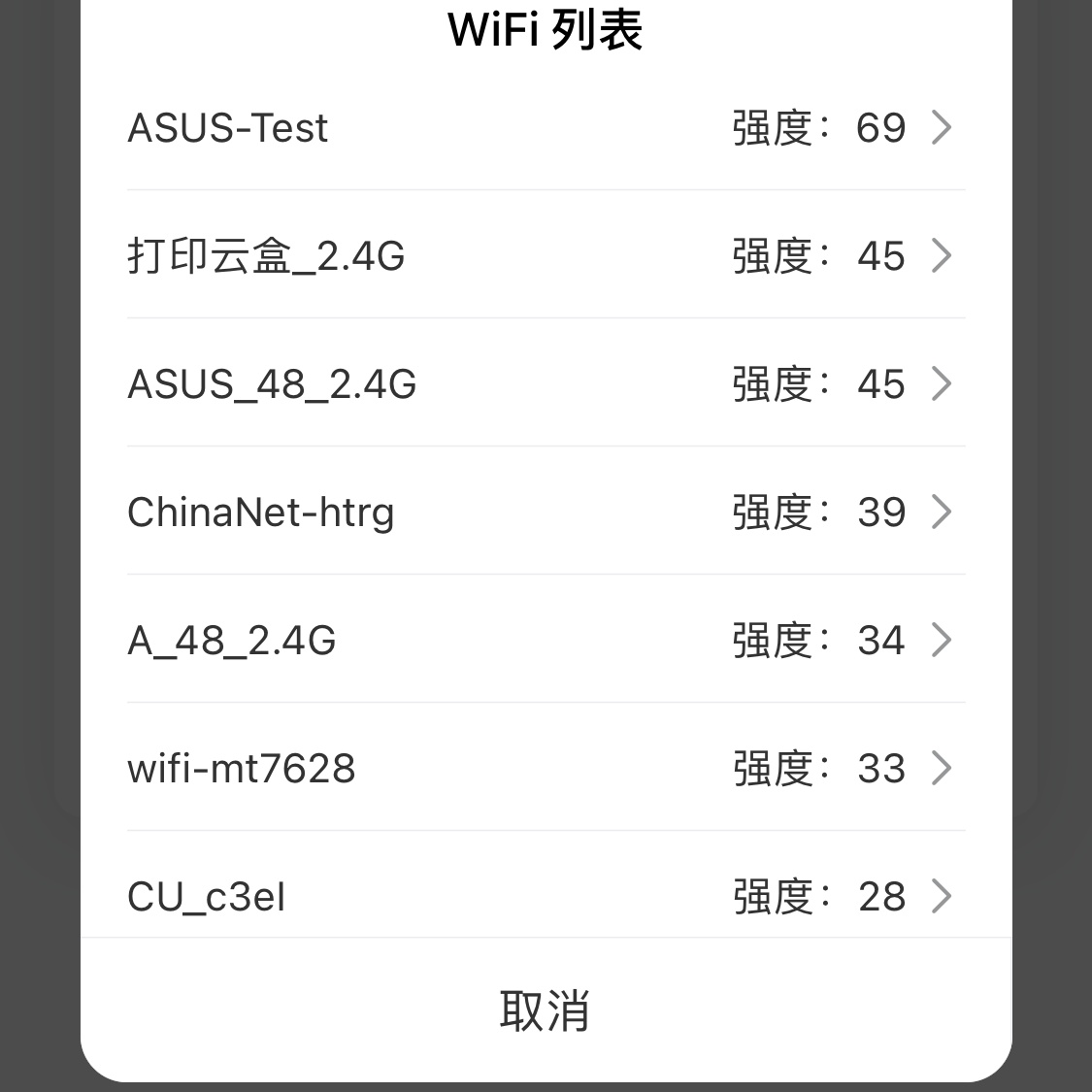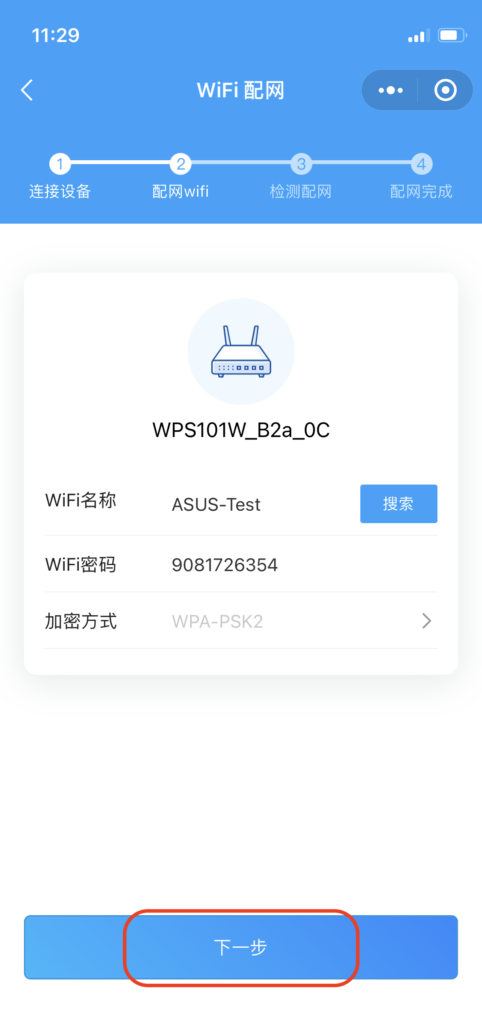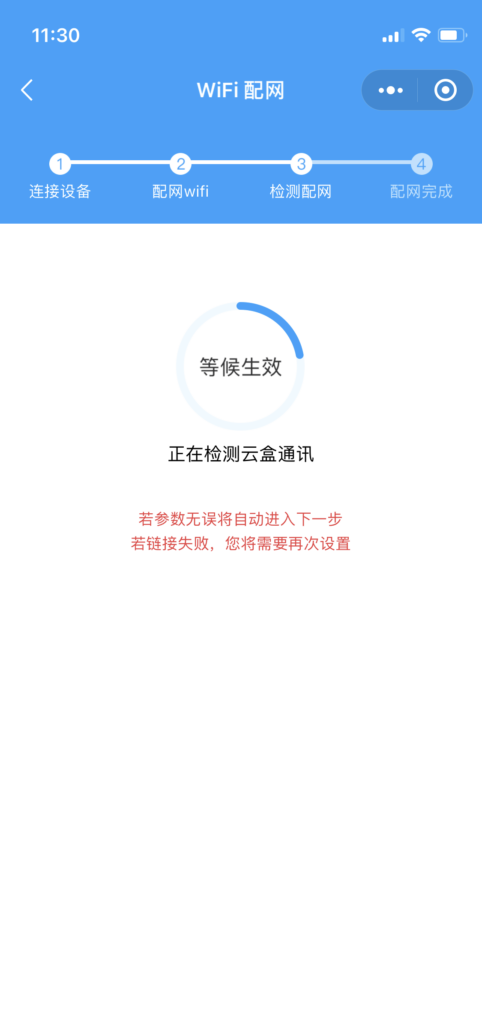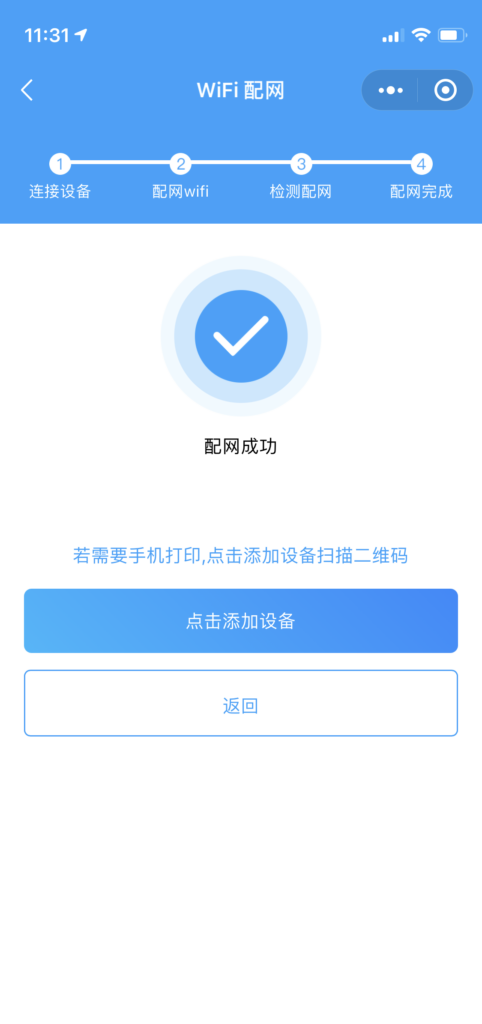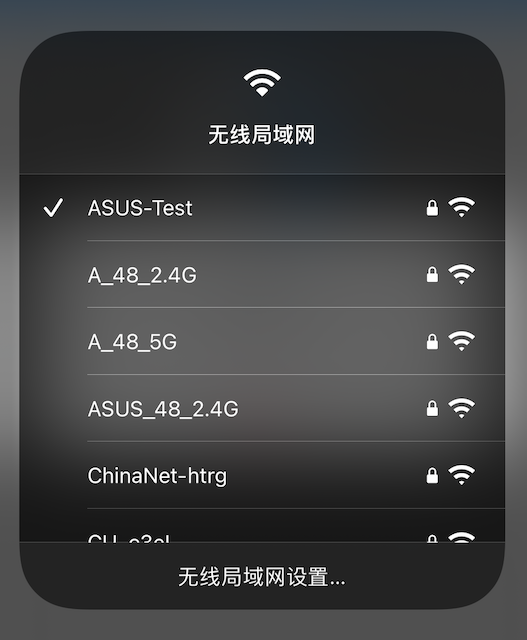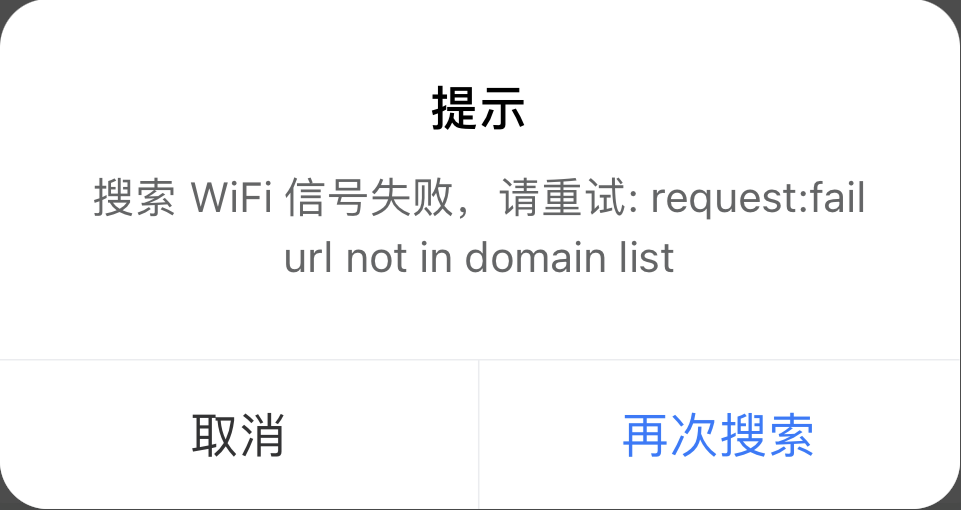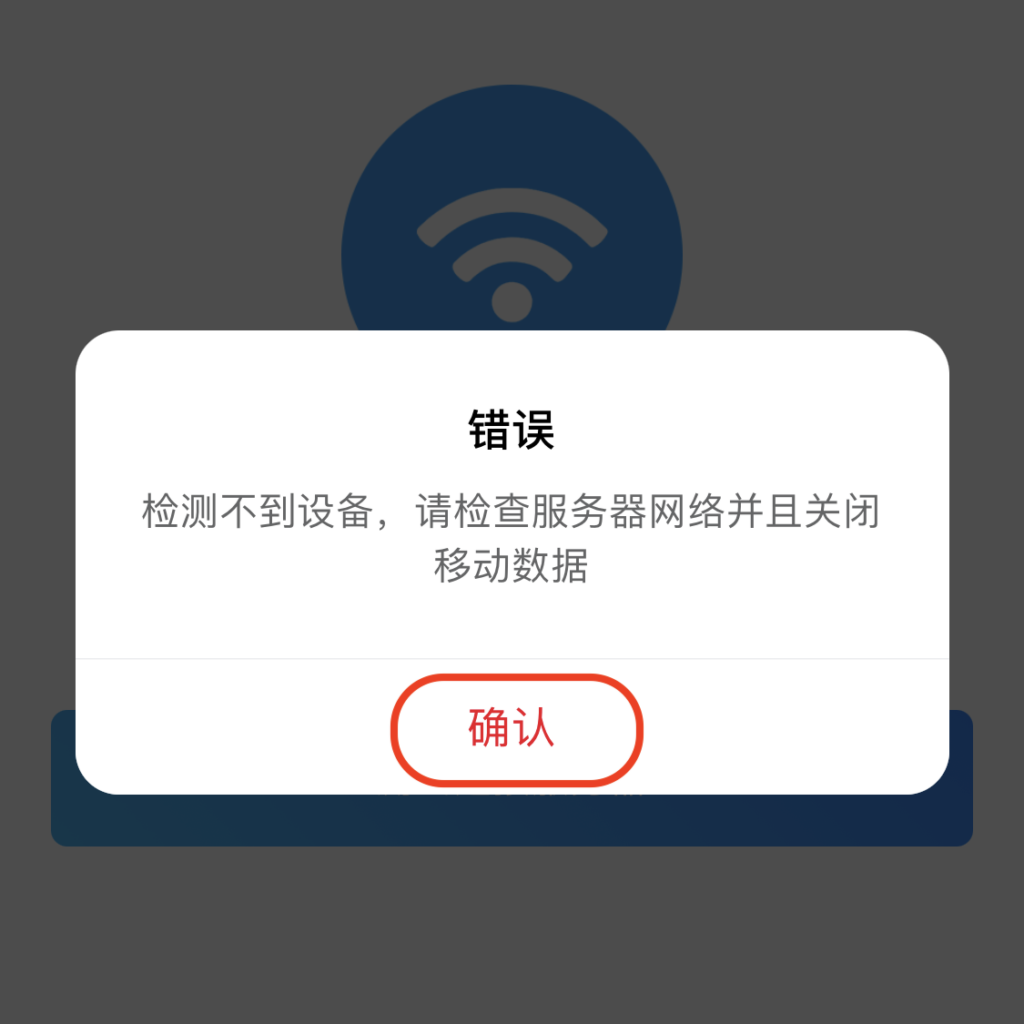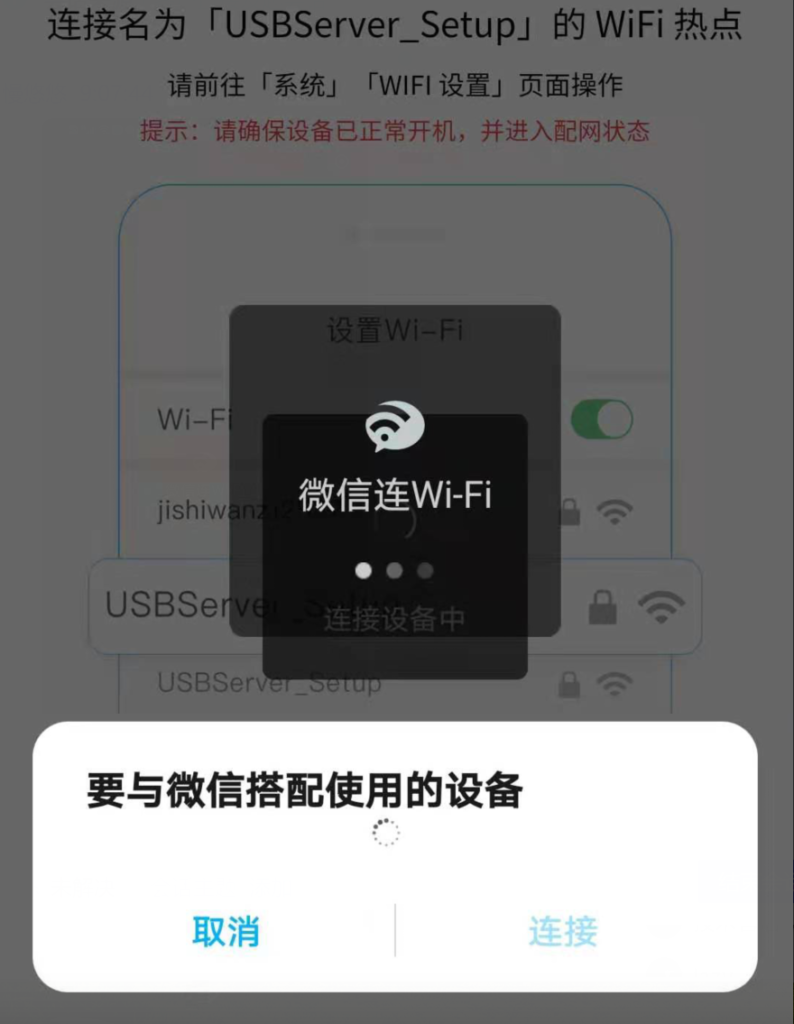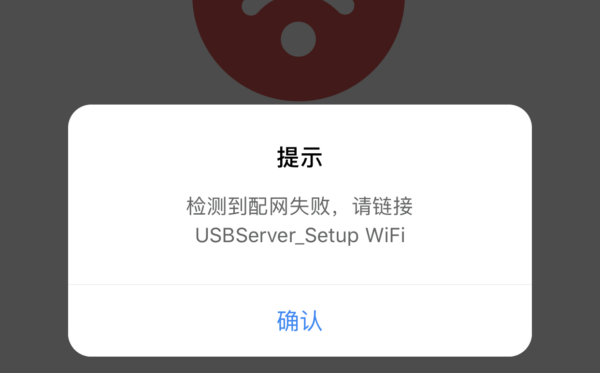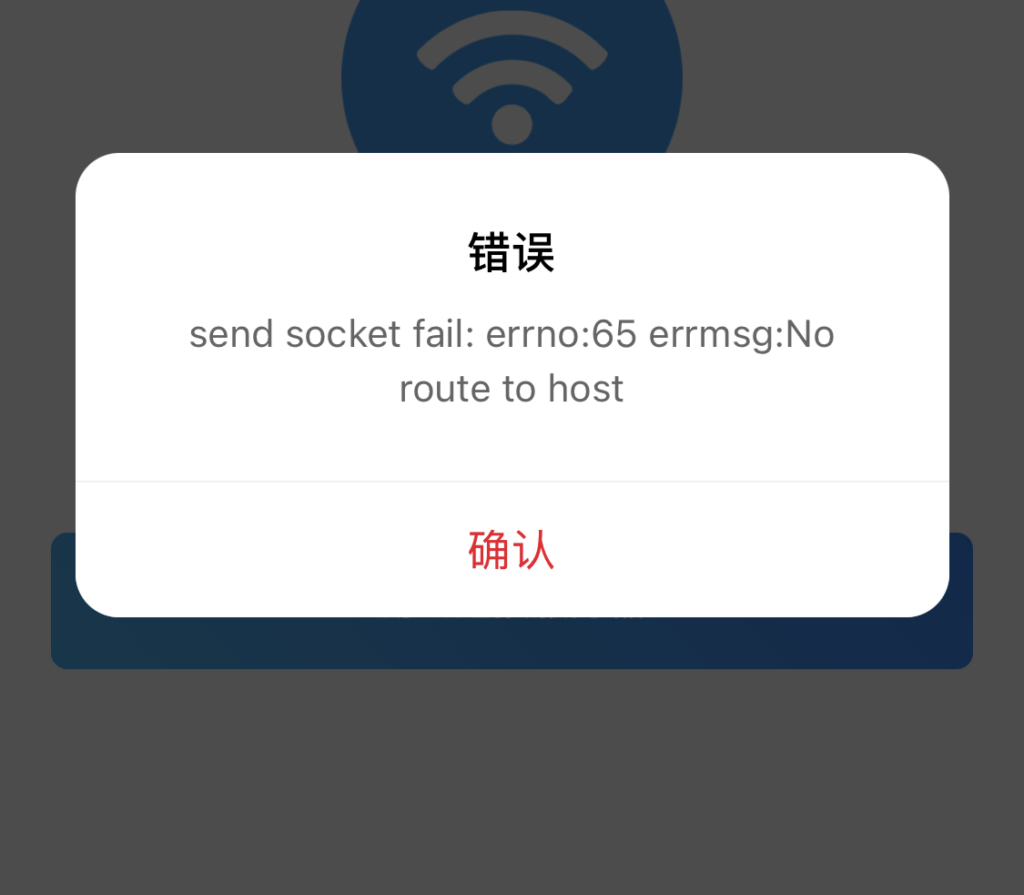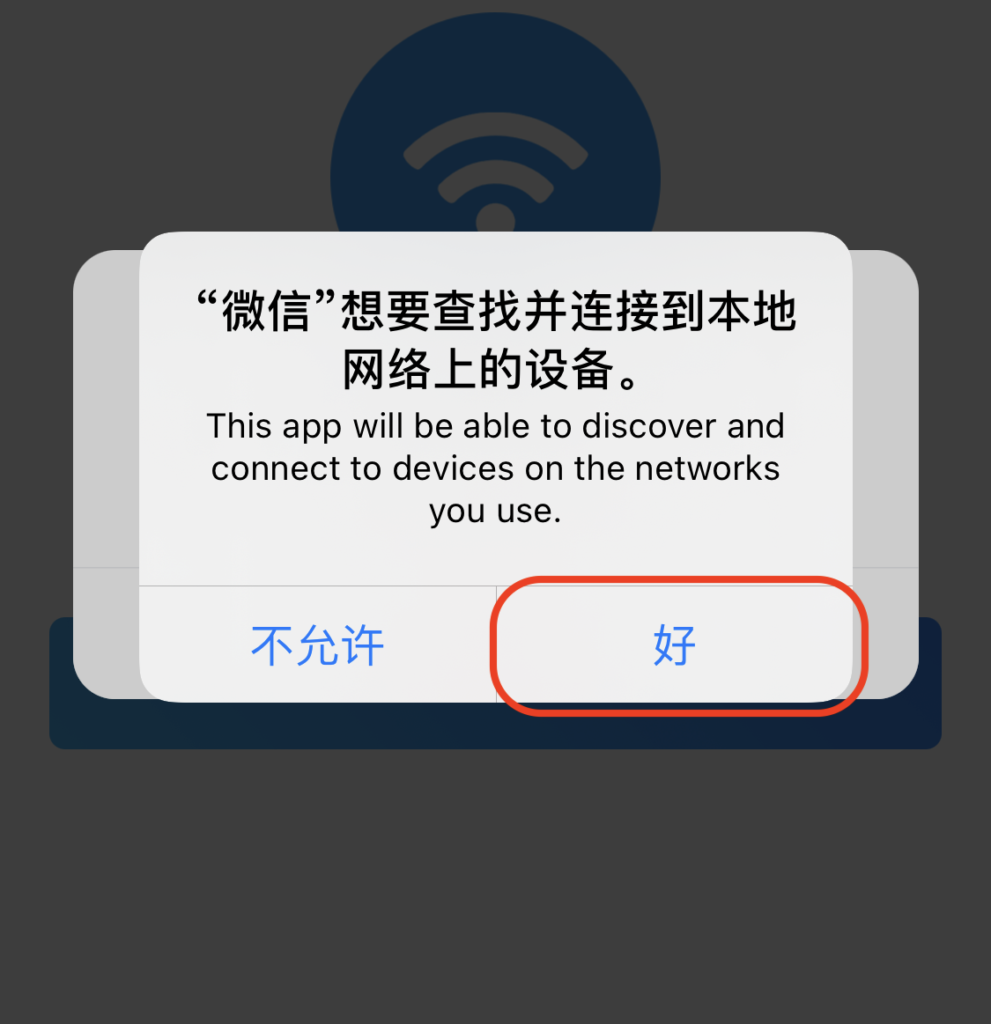打印服务器WiFi配网之一(微信小程序配网)
本教程适应于,蓝阔,维斯易联,PrintBox 系列产品设置
开始设置
温馨提示
在设置之前请检查Wi-Fi和Wi-Fi密码是否能正常连接,
打印服务器是否处于初始状态,可以先将设备初始化,
手机请关掉数据流量(4G),在纯Wi-Fi的环境下进行配网。
1、打开微信扫一扫,扫描服务器顶部的「远程云打印」的小程序二维码
2、进入微信小程序找到「设备联网」”
3、进入设备联网后根据提示将打印机和服务器以及电源建立连接,进行下一步
注意
由于盒子Wi-Fi没有互联网,部分手机会把网络切换回4G数据,这时候我们需要点击继续使用Wi-Fi上网,否则无法完成配网
4、选择我知道了,点击前往连接Wi-Fi
5、微信会访问Wi-Fi设置,让手机连接服务器的Wi-Fi进行配置,点击“加入”即可,如果无法加入或者其他提示请将设备复位,复位,复位!,到手机设置里面连接服务器的Wi-Fi
卡在这一步请将设备恢复出厂设置后再操作,复位,复位!(如果这一步无法操作请翻到文章最下面的配网失败提示进行操作)
安卓手机可能会提示连接失败需要手动连接,请点击「确定」,然后在Wi-Fi列表里面选择「USBserver_Setup」连接,成功后返回微信即可
手机正在连接盒子的Wi-Fi信号
6、连上设备Wi-Fi后,小程序会自动请求服务器获取数据,等待即可
7、获取到数据后会自动搜索附近的Wi-Fi信号,我们在列表里面选择「路由器的Wi-Fi」名称,然后输入Wi-Fi密码,确认无误后点击「应用设置」即可
8、服务器会将我们的Wi-Fi参数写入服务器,并返回服务器Wi-Fi连接状态,这时我们只需要耐心等待
9、当进度条完成后,会提示配网完成,如果你需要管理此设备直接点击添加设备到你的微信。其他手机绑定直接扫描盒子上的二维码绑定
10、配网完成你将手机的Wi-Fi链接到无线路由器上。然后刷新一下微信小程序,如果设备在线配网完成。
打开手机的Wi-Fi设置,把无线链接到打印云盒所连接的Wi-Fi名称上
配网失败:
- 关闭手机的数据流量(4G/5G),在纯Wi-Fi的环境下配置
- 请检查你的Wi-Fi密码是否有误,可以先用手机连接Wi-Fi测试下,
- 最后一步手机检测服务器时手机应该和服务器连接同一个Wi-Fi信号中,
- 检查路由器是否设置黑名单。拒绝设备接入
错误图片:
本教程适应于,蓝阔,维斯易联,PrintBox 系列产品设置